یکی از مشکلات اساسی موجود در سیستم عامل اندروید که کاربران مبتدی و حرفه ای با آن روبرو هستند متوقف شدن ناگهانی برنامه و بازی است. برای مثال شما وارد منوی گوشی شده و بر روی آیکون یک بازی و یا نرم افزار ضربه می زنید تا برایتان اجرا شود ولی به صورت ناگهانی با پیام متاسفانه، برنامه متوقف شده است یا Unfortunately (App Name) has stopped مواجه می شوید. این پیغام ممکن است زمانی که شما در حال بازی کردن یا کار کردن با برنامه باشید نیز نمایش داده شود، حتما این پیغام برای شما آزار دهنده خواهد بود، درست است؟ خوشبختانه راه های مختلفی برای رفع این خطای پایه ای در این سیستم عامل وجود دارد. از آن جایی که حجم زیادی از نظرات دریافتی در بازی ها و برنامه های اندرویدکده از کاربران را متوقف شدن تشکیل می دهند تصمیم گرفتیم آموزشی برای رفع این خطا بر روی سایت قرار دهیم. با ما همراه باشید!
نکته: در مرحله اول باید توجه داشته باشید که دلیل نمایش این خطا وجود اشکال در فایل های دریافتی از سایت ها و مارکت های مختلف نیست زیرا در مواردی شما این خطا را از طرف برنامه های سیستمی مثل گالری، مخاطبین و غیره نیز ممکن است مشاهده کنید.
۱- پاک کردن فایل های ذخیره شده اپلیکیشن:
این روش برای زمانی که شما خطای متوقف شدن برنامه را از طرف گالری، مخاطبین، لانچر اصلی و غیره دریافت می کنید بسیار مناسب و کاربردی بوده و برای تمامی دستگاه های اندروید با هر نسخه از اندروید یکسان است.
برای این کار وارد منوی گوشی شده و تنظیمات (Settings) را انتخاب کنید. از قسمت Applications به مدیریت Applications وارد شوید. به سمت چپ یا راست سوایپ کرده و لیست برنامه و بازی های نصب شده بر روی دستگاه ها را باز کنید. با اسکرول کردن به پایین نرم افزار مورد نظر را پیدا کرده و باز کنید. در این جا شما با ضربه زدن بر روی گزینه های Clear data و Clear cache می توایند دیتا و کش برنامه را حذف کنید.
نکته: با پاک کردن کش برنامه هنگام اجرای برنامه برای اولین بار سرعت اجرای آن کاهش می بابد که البته در دفعات بعد این مشکل وجود نخواهد داشت. با پاک کردن دیتا همه داده های اعمال شده از جمله فایل ها، تنظیمات و حساب ها از بین خواهند رفت.
۲- آزاد کردن حافظه رم و پردازش:
یکی از دلایل متوقف شدن بازی و نرم افزار ها کمبود فضای لازم برای اجرای اپلیکیشن هاست. به این صورت که به دلیل اجرای تعداد زیادی بازی و نرم افزار در پس زمینه گوشی میزان قابل توجهی از فضای پردازشی دستگاه شما اشغال خواهد شد. پس هنگام دریافت پیام متوقف شدن اپلیکیشن وارد منوی گوشی شده و تنظیمات (Settings) را انتخاب کنید. از قسمت Applications به مدیریت Applications وارد شوید. به سمت چپ یا راست سوایپ کرده و وارد تب Running شده و برنامه های غیر ضروری در حال ها اجرا ببندید.
۳- فورس کلوز کردن اپلیکیشن:
گاهی اوغات اپلیکیشن ها به دلیل برخی تداخل های داخلی با یک بار Force Close به روند اجرای قبلی خود باز می گردنند. توصیه میکنیم حتما هنگام دریافت پیام متوقف شدن اپلیکیشن یک بار بازی یا نرم افزار را به صورت دستی Force Close کنید.
برای این کار وارد منوی گوشی شده و تنظیمات (Settings) را انتخاب کنید. از قسمت Applications به مدیریت Applications وارد شوید. به سمت چپ یا راست سوایپ کرده و لیست برنامه و بازی های نصب شده بر روی دستگاه ها را باز کنید. با اسکرول کردن به پایین نرم افزار مورد نظر را پیدا کرده و باز کنید. در این جا شما با ضربه زدن بر روی گزینه Force Close با Force Stop می توایند برنامه یا بازی به صورت کامل ببندید.
۴- حذف و نصب مجدد اپلیکیشن:
در صورتی که خطای دریافتی از طرف یک برنامه پیشفرض یا سیستمی نبود، شما همچنین می توانید پاک کردن فایل های دیتا و کش را امتحان کنید. در صورتی که نتیجه ای نگرفتید هیچ نگرانی به خود راه ندهید. نرم افزار یا بازی را از روی دستگاه خودتان پاک کرده و آخرین نسخه از آن را از اندرویدکده 🙂 یا پلی استور دانلود کرده و نصب کنید.
۵- خاموش و روشن کردن دستگاه (ریبوت):
اگر دو روش قبلی هیچ تاثیری روی خطای دریافتی برایتان نداشت پیشنهاد می کنیم یک بار گوشی یا تبلت خودتان را خاموش و روشن کنید. اگر از خاموش شدن دستگاه شما مدت زیادی گذشته باشید این روش فوق العاده ساده و کاملا موثر خواهد بود. زیرا با این کار در چرخه انجام فرایند های مختلف در دستگاه شما بازیابی صورت گرفته و سیستم عامل و سخت افزار دستگاه با قدرت کارشان را از سر می گیرند.
۶- تنظیم کردن زمان و تاریخ:
اگرچه این روش پیشنهادی زیاد عقلانی نباشد ولی به صورت کاملا تجربی و بر اساس تجربه شخصی گروه فنی اندرویدکده بدست آمده است. پس حتما از هماهنگ بودن زمان و تاریخ گوشی و زمان و تاریخ جهانی اطمینان برقرار کرده و بر اساس زمان منطقه ای تنظیم کنید.
۷- آخرین چاره: انجام یک تنظیم مجدد کارخانه ای:
در صورتی که پس از انجام راه های بالا همچنان مشکل پابرجا باشد برای آخرین راه می توانید از ریست فکتوری یا بازگشت به تنظیمات کارخانه ای استفاده کنید. توجه داشته باشید که این روش در آخرین قدم راه ساز بوده و مستقیما به سراغ این روش نروید. فراموش نکنید که قبل از انجام دادن ریست فکتوری حتما از اطلاعات موجود بر روی حافظه داخلی بکاپ تهیه کنید. زیرا با این کار تمامی لیست مخاطبین و پیام ها و غیره شما حذف خواهند شد.
نکته مهم: در صورتی که شما از نسخه های غیر رسمی اندروید ارائه شده توسط توسعه دهنده ها مثل سیانوژن و غیره بر روی دستگاه خودتان استفاده می کنید و با انجام روش های بالا همچنان مشکل مذکور به قوت خود باقی مانده است به دلیل وجود باگ در سیستم عامل شما خواهد بود که در این حالت استفاده از رام رسمی مخصوص دستگاه پیشنهاد می شود.
توجه: در برخی از موارد دیده شده است که بازی های عرضه شده در اندروید های ۵ و ۶ دارای اشکالاتی بوده و مستقیما خطای متوقف شدن را در اجرای اولیه به کاربر میدهد. در این صورت باید منتظر ارائه بروررسانی از طرف توسعه دهنده بازی یا سیستمی باشید که باگ های موجود برطرف شود.

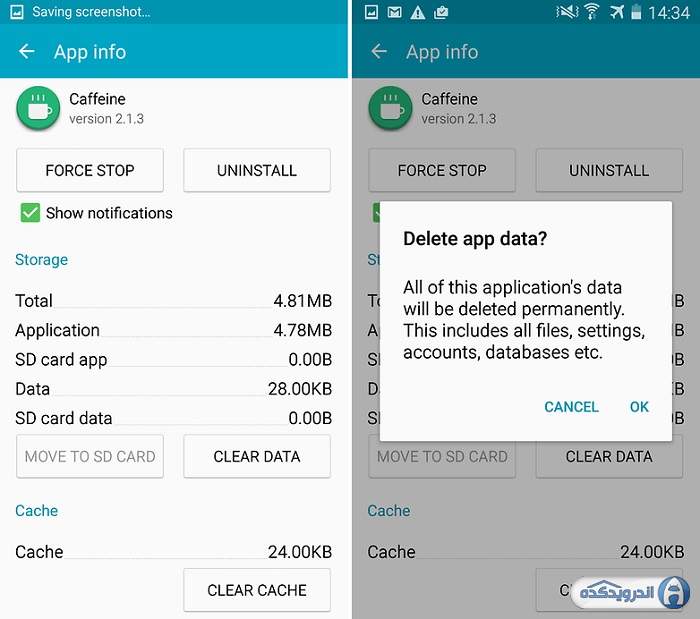











سلام.همون اول اصلا وارد برنامه نمیشه میگه متوقف شده است
مشکل چیه؟؟
سلام من نسخه بروز گوگل کروم رو حذف کردم مشکلم رفع شد.
ممنون از سایتتون
سلام آقا من گوشیم A10هستشی وارد بازی که میشی می پره بیرون ایراد چیه خودم هم نمیدونم
سلام من بازی اینجاستیس رو نصب کردم وارد بازی که میسی دفعه اول متوقف میشه ولی بعد که دوباره میری نه فقط بک ترور میده من باید چی کار کنم لطفا بگو
سلام من a20s دارم بعد تازه نرمافزارشو بروزرسانی کردم اما هر کار که میکنم وارد قسمت تلفن نمیشه تمام مخاطبین گوشیم پاک شدن و هی پیام میا که این برنامه مرتب متوقف میشود♀️چیکار کنم اخه
سلام برنامه ی European war 6:1914بی نهایت رو نصب کردم بعدش همین که رو بازی کلیک کنم میگو متوقف شده گوشی من گرند۲ هست. آندروید(۴٫۴۲)هست ولی وقتی به گوشی برادرم فرستادمش اجرا شد گوشیش j7هست آندرویدش هم فک کنم بالاست مشکل چیه؟!تو سایت دانلود فک کنم نوشته بودن آندروید۴٫۴لازم هست پس چرا رو گوشیم اجرا نمیشه؟!یعنی آندروید مدل بالا میخواد؟رو گوشی j5دوستم هم اجرا شد چون اندرویدش بالای ۴ هست.
اقا من اندرویدم نهه ولی وارد یه بازیی که میشم بعد از یک دقیقه میاد بیرون چیکار کنم؟ خل شدممم
سلام وقت بخیر
من موبایل سامسونگy7 دارم همه ی برنامه ی نرم افزار بهم خورده،من هر برنامه ای باز میکنم(متوقف شده است)مینویسه مثال:sms،تلگرام،گوگل،و…(غیره)لطفا به من کمک کنیدممنون میشم
سلام من یک برنامه نصب کردم و نمیتونم وارد برنامه بشم مینویسه متاسفانه برنامه متوقف شده است و اینجا هم اطلاعاتی در مورد اینکه اصلا نمیشه وارد برنامه شد وجود نداره
من میخوام برم توی گیم هکر میزنه متوقف شد لطفا کمک کنید اخرین نسخشم دانلود کردم ولی نمیاد
سلام با عرض خسته نباشید و خدا قوت
من گوشی سامسونگ s4 دارم اندروید ۵ جدیدا گوشیم رو ارتقا دادم اندروید ۶ قبلا بازی ها رو خیلی خوب اجرا میکرد ولی الان سرعت تمام بازی ها اومده پایین و در یک قسمت مشخص از بازی از داخل بازی میپره بیرون و ارور متوقف شده است رو میده لطفا بگین من چیکار باید بکنم
ببخشید من گوشی شیاعومی ردمی goهست ولی وقتی وارد بازی پابجی میشم منو از بازی میندازه بیرون وهر کاری که گفتین کردم ولی درست نشد لطفاً راهنمایی کنین
سلام من تبلتlenovo a3500دارم.وقتی که وقتی بازی کانتر۲رو باز می کنم به محض اجرا شدن خارج میشه.
لطفا راهنماییم کنین
سلام من قبلا بازیم نمیومد که با روشتون (همش کار نکرد بجز ریستارت کردن گوشی) بازیم اومد. خسته نباشید❤
اقا من تبلت لنوو دارم من یه بار تنظیمات کارخانه اش کردم بعدش پخاطبین متوقف شده است میداد من میزدم تایید باز میومد الان باید چیکار کنم
سلام ببخشید من یه a20گرفتم بعد بازی هایی که میریزم اصلا باز نمیکنه مینویسه متوقف شد تازه گرفتمش ولی بازم نمیدونم چشه برنامه های دیگه رو باز میکنه ولی بازیا رو نه میتونید راهنماییم کنید
سلام. من دستگاه موبایل J5 pro. دارم و مشکل من اینه که. وسط کار با برنامه دستگاه ناگهان خاموش و روشن میشود به طور خودکار. و برنامه یا بازی کلا از اول شروع میشود. درضمن کیبورد تایپ هم میپره
با تشکر
سلام من کلش رویالو نصب کردم اندرویدمم۴/۱هستش میرم تو بازی میپر بیرون میگه متوقف شده اخرین نسخه کلش رویالم دارم بازم همین رو میگه مشکل چیه
سلام من گوشی j5 رو دارم بازی جی تی ای رو که نصب کردم و دیتا رو هم درست استخراج کردم وقتی میرم داخل بازی میگه برنامه متوقف شده است مشکل چیه ؟
عرض سلام وخسته نباشیدمن دیشب رویال بازی میکردشارژگوشیم خاموش شدبعدروشن کردم اومدم بازی ازبازی انداخت بیرون تاامروزامتحانم کردم ده بارفقط مینویسه بازی کلش رویال متوقف شدع است لطفاراهنمایی کنید
ببخشیدمن ازدیروزکه گوشیم خاموش شدبعدروشن کردم دیه واردکلش رویال نمیشع مینویسه متوقف شده است میشه کمکم کنید
بنده اندروید تبلت من ۴.۲.۲ هست و ۱۴ گیگ رم خالی و ۱۰ گیگ داخلی خالی دارم و وقتی وارد بازی کلش میشم قبل ارم سوپر سل مینویسه متاسفانه متوقف شده است چند بار حذف نصب و نصب کردم هیچی نشد چیکار کنم؟
من بازی Extreme Road Tripe2 دارم در اندروید ۹ میگوید این برنتمه مرتب متوقف شده است گوشی من Samsung A10
سلام گوشی من Samsung galaxy grand prim pro هستش و برنامه هام مرتب متوقف میشه بازی هایی کلش رویال دارم و هی متوقف میشه.قبلا یه بار اینجوری شد بازنشانی کارخانه کردم و همه ی فایل ها و همه برنامه ها پاک شد و به سختی دوباره تونستم براشون میدونم.الان دوباره اون جوری شده و دوست ندارم دوباره بازنشانی کارخانه کنم.لطفا کمکم کنید❤
سلام گوشی من اچ تی سی دیزر ۸۲۰ هست یکبار خاموش روشن کردم الان تو هرچی برنامه حتی لانچرش میرم میزنه متوقف شد الان من چیکار کنم
سلام
مدت سه روزی هست ک بیشتر برنامه ها مرتب متوقف میشن باید چیکا کنم !؟
برنامه DOWNLOADMANAGERراپاک کردم.برای راه اندازی دوباره چکاربایدکنم
گوشه من s9پلاس چینی هستش . من مترجم گوگلو نصب کردم گوشیم کلا هنگ کرده اون برنامه رو حذف کردم ولی بازم تمامی برنامه خود گوشی رو ارور میده میگه متوقف شده اند مثله گوگل سرویس یا رابط اندروید گوشی من تنظیمات کارخانه هم زدم ولی بازم میان حالا من چیکار کنم لطفا بگین
سلام گوشی من الجی کا ۸ ۲۰۱۷ است اس ام اس میگه متوقف شد همه راه ها رو رفتم بجز تنظیمات کارخانه بجز اون هفت را چاره دیگه ای هست
سلام،ببخشید من تازه یه بازی رو به اسم ماینکرفت استوری مود دانلود کردم،بعد دیتاش رو هم تنظیم کردم،وارد بازی که می شم ،موقعه ای که می خواد وصل شه به بازی های گوگل پلی مینویسه mcsmمتوقف شده است بعد دوباره داره وصل می شه که همین رو مینویسه،بعد چند بار از بازی هم می پره بیرون.لطفا کمک کنید، خیلی بازیه خوبیه.
باسلام
مدل گوشیه من هواووی۷۰۰ هست.من چندروز ارور متوقف شدن سیستم گوشی میشدم بعد یه مدت با کلی ناراحتی زدم تنظیمات کارخونه.مشکل درست شد و دیگه خبری از ارور نبود بعد یه مدت دوباره همون ارور داده میشد البته اگه سیمکارت رو گوشی میبود و اگ گوشی خاموش میشد و دوباره میخواستم روشنش کنم ارور میداد.کلا دست نمیزدم به گوشی تا یه مدت هی ارور می داد و صفحه خاموش میشد بعد چند دقیقه گوشیمو باز میکردم و به راحتی ازش استفاده میکردم.این چندروز اخیر برای اینکه زیاد در معرض موجش نباشم روحالت هواپیما میذاشتم و هروقت میخواستم زنگ بزنم یا پیام دریافت کنم از اون حالت درش میاوردم.خلاصه الان همین که گوشیو روشن میکنم واسه همه ی برنامه ها ارور میده باز اگه بزارم واسه خودش ارور بده گوشی خاموش میشه هرکاری بکنم دوباره برمیگرده حالت اولش یعنی حالت هواپیما مونده بی صدا هست و آلارم هم روشنه گرچه هشدار نمیده…تاریخشم خواستم عوض کنم همش ارور میاد و از هرجا که میرم خارج میشه و خیلی باید سریع تقویمو عوض کنم بازم که از برنامه خارج میشه همون آشه و همون کاسه…تا الان تنها راع=هی که دارم برشگردونم تنظیمات کارخونه یا بدم بیرون درست کنن.که با بیرون دادن مخالفم و تنظیمات کارخونه هم نمیخوام چون چندتا جیمیل دارم که اعدادش دقیقا یادم نیست و خیلی لازمشون دارم نمیخوام ازدستشون بدم.لطفا اگه راه حل دیگه ای میدونیین بگین!
سلام من کلش رویال بازی می کنم هر از گاهی از برنامه میومد بیرون میگفت کلش رویال متوقف شده است . الان کلا میرم تو بازی ۵ ثانیه یه صفحه مشکی میاد بعد میره بیرون میگه کلش رویال متوقف شده ایت اصلا بالا نمیاد لطفا راهکارش رو بگو لول خیلی بالا بود ۳ سال دارم بازی می کنم
سلام همه این کاری که گفتین انجام دادم ولی بازم از بازی خارج میشه اندروید گوشی من ۴هست ولی از بازی کلش رویال یا جبههمرگ خحاج میشه بدون هیچی که بگه متوقف شده است
نظرم خوب بود اماامتحان نکردم اما من جیمیل حسابم غیرفعال شده رمز شو فراموش کردم هرچی شماره که به جیمیل ثبت شده میدم گوگل کد میده باز اجازه نمیده جیمیل جدیدبسازم چون بیش از حد امتحان کردم فایده نداشت چند روز هم صبر کردم خوب بشه نشد بلاخره باید یه راهی باشه نمیشه که رمز هرجیمیل که فراموش میشه بندازیم دور ممنون از زحمات بی کران شما دوست عزیز فرمایشات شما که نوشتید من درسته امتحان نکردم ولی حس ششم من میگه عالیه راه کارتون چون حسم قویه بابت جیمیل راهنمایی کنید عزیزم انشاالله هرچی از خداوند متعال بخوای بهت هدیه کنه دوست عزیز منتطرجوابتون هستم زودتر جواب بدید سپاسگذارمیشم روزتون خوش یاحق
سلام.ببخشید میشه این توضیحاتی که راجب تنظیمات دادید رو فارسی بنویسید.
من تو تنظیمات گوشیم اینارو پیدا نمیکنم…..
ممنون
داداش بیا ایدی تلگرامم من بت میگم با فیلم میگم کامل
با سلام.من یک بازی پرحجم اندروید نصب کردم.و فضای کافی هم داشتم.برای اولین بار یک ساعت بازی کردم.وبعد بستمش.دفعه دوم که وار میشم مینویسه برنامه متوقف شد.چطوری مشکلو حل کنم.لطفا راهنمایی کنید و اسم بازی هم monster hunter stories هست و با اندروید ۵ به با سازگاره.لطف اگه میشه جوابمو بدید.
با سلام خدمت همگی.نسخه جدید گوگل کروم رو حذف کردم و گوشیم کلا شفا گرفت.از همگی ممنونم.دمتون گرم.ممنون از سایت خوب.
گوشیمم اس ۹ پلاس هست.
خیلی خوشحالم.باورم نمیشه از دردسرای ریست فکتوری خلاص شدم.سپااااااس
سلام من بعد از به روزرسانی نرم افزار گوشیم بلوتوثم رو که میخوام روشن کنم مینویسه متوقف شده است
باید چیکار کنم؟؟؟؟؟
سلام خسته نباشید من چند وقت هستش بازی نصب می کنم ولی وقتی روی هر کدوم میزنم که وار بازی بشه میاد بیرون و برایم میخاره این برنامه متوقف شده است لطفا راهنمایی ام بکنید
سلام و درود. بازی کلش آف زامبی رو دو ساله بازی میکنم. روی گوشی قدیمیم جی۷ به راحتی جواب میده. اما روی گوشی جدیدم که هواوی میت۱۰لایت هست درست کار نمیکنه. وارد بازی میشه. اما هیچ چالشی رو انجام نمیده و بدون ارور از بازی خارج میشه. چیکار کنم؟
وقتی اینترنت گوشیرو روشن میکنم بعد از چند ثانیه از بازی خارج میشه ولی وقتی اینترنت خاموش باشه راحت باز میشه
سلام برنامه های گوشی من خود به خود متوقف شده گوگل اینیستا تل وات همه برنامه ها و جوری شدم ک حتی نمیشه رفت دانلود کرد یا از گوشی دیگ فرستاد چون میزنه بلوتوث شری متوقف شده راهی داره درست بشه؟
سلام من نسخه بروز کروم رو حذف کردم مشکلم رفع شد.
ممنون از سایتتون
دمت گرم به کارم اومد
سلام من نمیتونم ایمیل هامو چک کنم وقتی وارد میشم میگه برنامه متوقف شده باید سریعا جواب بدم کارم خیلی حیاتیه اگرمیشه راهنماییم کنید تمام مراحل رو رفتم بجز ریست فکتوری نمیخوام ریست کنم گوشیمو کمکم کنید لطفا
کمک!!!!
سلام من یک برنامه پیام رسان دارم که نمیخوام به هیچ وجه پاکش کنم..
چند روز وقتی داخلش میرفتم بیرون میومد و متوقف میشد حالا هم اصلا داخل نمیشه و مینوسه برنامه نصب نشده با وجود اینکه حذف نشده بود و تا قبل از خاموش شدن گوشی درست بود..
حالا چیکار کنم؟؟؟؟؟
میشهزود تر راه حلی بهم پیشناهاد کنین ممنون میشم…
من برنامه ی پیام رسانیم بعد از یک دقیقه میپره بیرون و مینویسه متوقف شد این کارارم انجام دادم درست نشد گوشیمم Samsung s7 کمک!
واقعا عالی بود مرسی چندماهه که گالریم متوقف شده بود ولی کارایی که شما گفتین رو انجام دادم والان گالریم باز شده مرررررسی
سلام گوشی من هوایی هست و ریست فاکتوری کردم، همه چیز درسته الا اینکه وقتی میخوام به وایفای وصل بشم، میگه تنظیمات بسته شد، چکار کنم